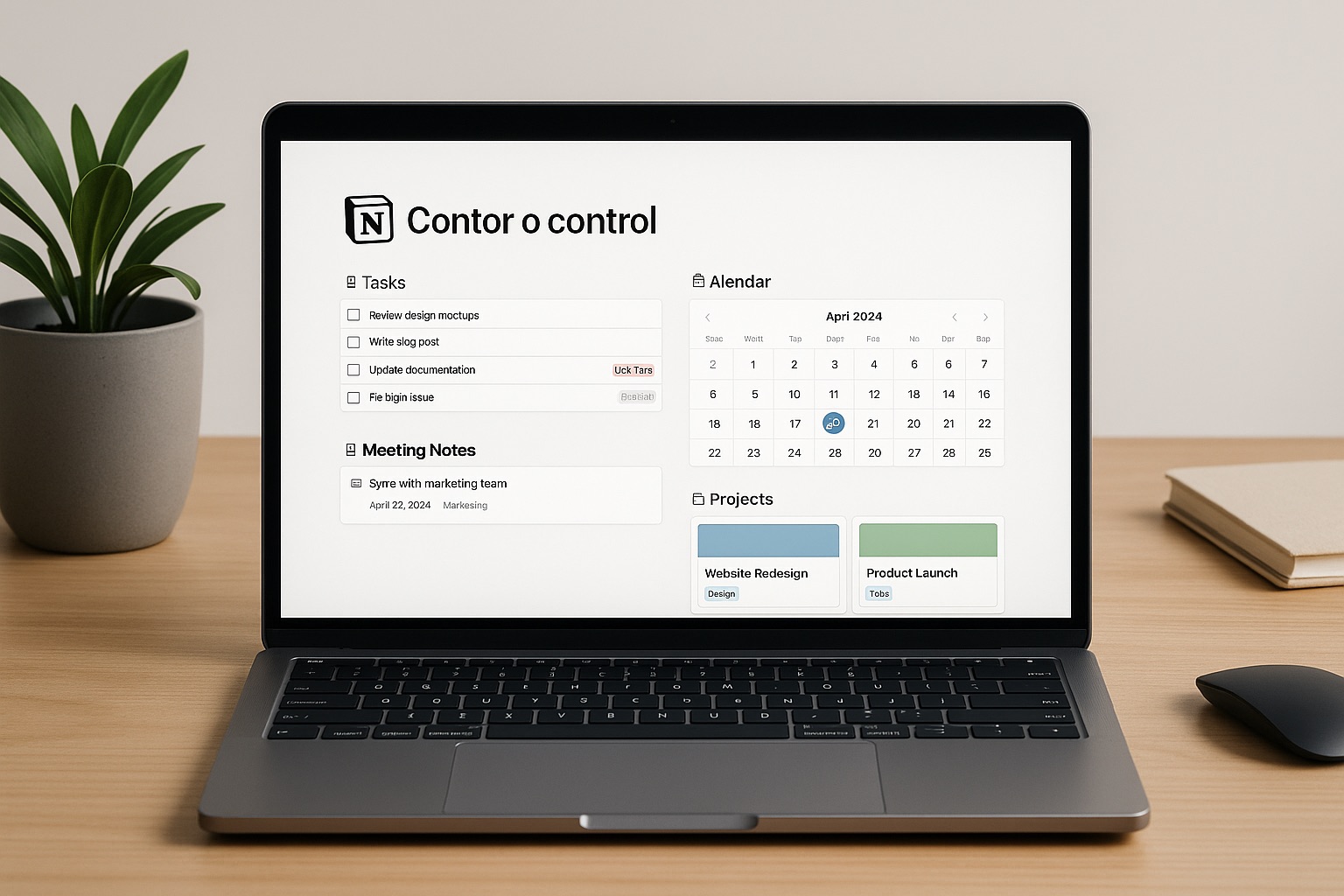Cuando trabajas desde casa, tu organización lo es todo. Sin un sistema claro, el día se te puede ir entre pendientes, reuniones y archivos dispersos. Pero si logras crear un centro de control personalizado, todo cambia. Y ahí es donde entra Notion.
Notion no es solo una app de notas. Es un sistema todo en uno para planear, priorizar, documentar y gestionar tu trabajo (y tu vida). En este artículo te voy a mostrar cómo usar Notion como tu centro de mando remoto, con plantillas y hacks que de verdad funcionan.
Por qué usar Notion para organizar tu trabajo remoto
Notion te permite integrar en un solo lugar:
- Tu agenda diaria y semanal.
- Tus tareas y proyectos.
- Notas de reuniones y seguimiento.
- Recursos, ideas y archivos.
Beneficios clave:
- Todo está en un solo lugar (menos pestañas abiertas).
- Visualizaciones flexibles (lista, calendario, tabla, galía).
- Plantillas personalizables según tu flujo de trabajo.
- Estilo limpio y minimalista para enfocarte mejor.
Ejemplo real: Ana, project manager freelance, usa Notion para coordinar a su equipo, hacer seguimiento de entregables y llevar su planner personal. Dice que desde que migró todo a Notion, redujo el caos mental y duplicó su claridad.
Plantillas clave para armar tu centro de control
1. Panel semanal (Weekly dashboard)
Un lugar donde ver todo lo importante de la semana: reuniones, objetivos, tareas clave, recordatorios.
Elementos sugeridos:
- Agenda semanal con vista de calendario.
- Lista de MITs (Most Important Tasks).
- Checklist de hábitos.
- Espacio de gratitud o reflexión.
2. Gestión de tareas y proyectos
Creá una base de datos con estados (to-do, en progreso, hecho), prioridades, etiquetas y fechas.
Hack: Usa filtros para ver solo lo que vence hoy o lo que es urgente. Agregá vistas en Kanban para una mejor visualización.
Ejemplo real: Marco, desarrollador web remoto, organiza sus proyectos freelance por cliente y etapa. Tiene una plantilla que le muestra solo lo que está “en curso”.
3. Sección de reuniones y notas
Organiza tus reuniones en una base de datos con campos como:
- Fecha y hora.
- Participantes.
- Título o tema.
- Acciones a seguir.
Hack: Usá “template buttons” para generar una nota de reunión con estructura predefinida (checklist, sección de decisiones, etc.).
4. Centro de recursos y aprendizajes
Crea una biblioteca personal de enlaces, documentos, cursos, videos y plantillas.
Consejo práctico: Etiqueta por tema (productividad, diseño, desarrollo, inspiración) para encontrar rápido lo que necesitas.
5. Journaling digital y reflexiones
Usa Notion como espacio de journaling para registrar tu progreso diario o semanal.
Ejemplo real: Laura, copywriter remota, escribe cada mañana en Notion: su intención del día, estado de ánimo y tareas prioritarias. Dice que la ayuda a sentirse enfocada y presente.
Hacks para sacarle más jugo a Notion
- Usa atajos de teclado para moverte más rápido (/ para insertar bloques, @ para vincular).
- Agrega emojis y colores para hacer tus paneles más visuales y agradables.
- Activa la opción “linked database” para reutilizar la misma base de datos en distintas vistas.
- Integra con herramientas externas como Google Calendar, Slack o Zapier para automatizar flujos.
- Duplica plantillas populares de la comunidad Notion como “Second Brain” o “Ultimate Tasks”.
Cierre: diseña un sistema que funcione para ti
Notion no se trata de tener la estética perfecta, sino de crear un sistema que te ayude a pensar menos y hacer más. Cuando tenés todo tu trabajo en un solo lugar, con claridad y estructura, tu energía se libera para lo importante.